-
![]() Windows向けデータ復旧
Windows向けデータ復旧
- Data Recovery Wizard Free購入ダウンロード
- Data Recovery Wizard Pro 購入ダウンロード
- Data Recovery Wizard WinPE購入ダウンロード
- Partition Recovery購入ダウンロード
- Email Recovery Wizard購入ダウンロード
- おまかせデータ復旧サービス
主な内容:
![]() 受賞とレビュー
受賞とレビュー
概要:
誤操作でビデオカメラの内蔵メモリが初期化された後、どうしますか?ビデオを取り戻すために、何か良い取り戻し方がありますか?ここではプロのデータ復旧ソフトーEaseUS Data Recovery Wizardの利用を勧めます。このソフトを使って、ビデオカメラの内蔵メモリから消えたビデオが完全に取り戻せます。
「間違いの操作をして、ビデオカメラの内蔵メモリを初期化しました。その後、ビデオカメラの内蔵メモリに保存しているビデオが全部消えてしまいました。どうすればいいでしょうか?ビデオカメラの内蔵メモリからビデオの取り戻し方を教えていただけませんでしょうか?」
ビデオカメラでの操作ミスによって、ビデオカメラのメモリをフォーマットしたり、大切なビデオを削除したりしてしまうことはよくあります。それでは、ビデオカメラの内蔵メモリが初期化された場合、または、ビデオを間違って削除してしまった場合、どうやって復元すればいいですか。このような時に、プロのデータ復旧ソフトを利用することがおすすめです。EaseUS Data Recovery Wizardという高機能なデータ復旧ソフトを使ったら、消えたビデオを取り戻し可能です。
以上の述べたEaseUS Data Recovery WizardはEaseUS社に開発された効率的ななデータ復旧ソフトであります。このソフトを使って、ビデオカメラの内蔵メモリから消えたビデオが完全に取り戻せます。それに、非常に使いやすくて、わずかの3ステップだけでビデオカメラの紛失ビデオを元通りにすることができます。
また、高い復旧率を誇るEaseUS Data Recovery Wizardは多くのユーザから好評されています。それでは、上記のダウンロードボタンからこのソフトを無料取得して、以下の取り戻し方に従って紛失ビデオを復元しましょう。
注:ビデオカメラをパソコンに接続した後、PCの「ディスク管理」で確認してください。ビデオカメラがディスクとしてPCに認識されない場合、データ復旧ソフトで復元することができないので要注意!
この部分では、上記のデータ復旧ソフトを使ってビデオカメラのメモリから紛失ビデオを復元する方法を記載します。
ステップ1. 場所を選択し、スキャンを開始します。
元のビデオファイルが保存されていたパーティション/SDカード/USBメモリを選択するか、または特定のフォルダーを直接指定します。「紛失データの検索」をクリックします。

ステップ2.復元したいファイルを選択します。
スキャンは時間がかかりますので、完成までお待ちください。「種類」の「ビデオ」を選択して、途中でデータの検出とプレビューができます。
※「フィルター」をクリックして、紛失したファイルの種類、日付、サイズなどによって見つけることができます。
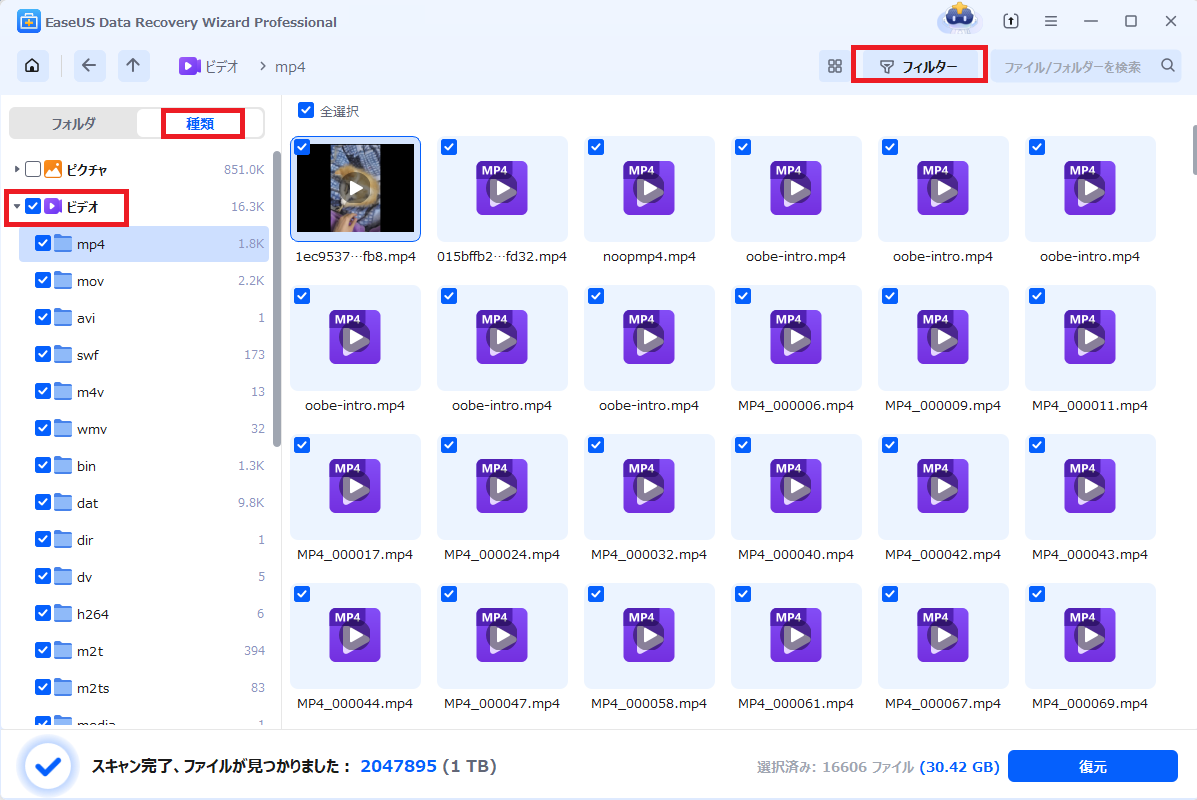
ステップ3.場所を指定して復元します。
復元したいビデオファイルを選択して、「復元」をクリックしてください。それから、ファイルの保存場所を指定してください。
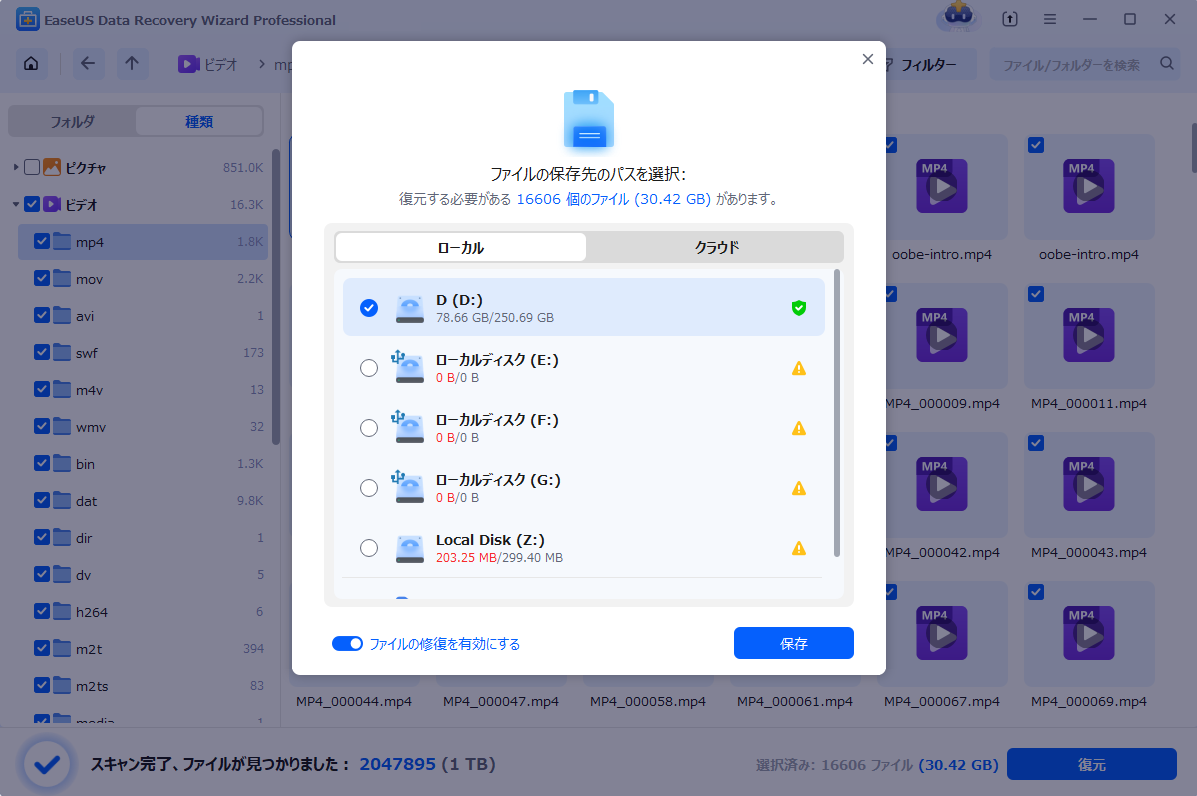
そして、ビデオカメラのほか、EaseUS Data Recovery Wizardを使ったら、PC、デジカメ及び多様な記憶媒体からデータの復旧もサポートできます。
上記の内容及び写真を参照して、データを復元する方法を詳しく分からない方もいるのでしょう。YouTuberのTourbillonCafe様がEaseUS Data Recovery Wizardを使って、誤って削除した大切な写真データ/動画ファイルを復元する実経験を紹介するビデオがありますので、もっと直感的に大切な写真と動画を復元するために、下記の動画を参照してください。
誤って消去してしまったファイルをはじめ、様々な問題や状況でもデータを簡単に復元することができます。強力な復元エンジンで高い復元率を実現、他のソフトでは復元できないファイルも復元可能です。
もっと見るEaseus Data Recovery Wizard Freeの機能は強い。無料版が2GBの復元容量制限があるが、ほとんどのユーザーはほんの一部特定なデータ(間違って削除したフォルダとか)のみを復元したいので十分!
もっと見る...このように、フリーソフトながら、高機能かつ確実なファイル・フォルダ復活ツールとして、EASEUS Data Recovery Wizardの利用価値が高い。
もっと見る